下载aria2软件
点击进入网址,aria2下载网址.
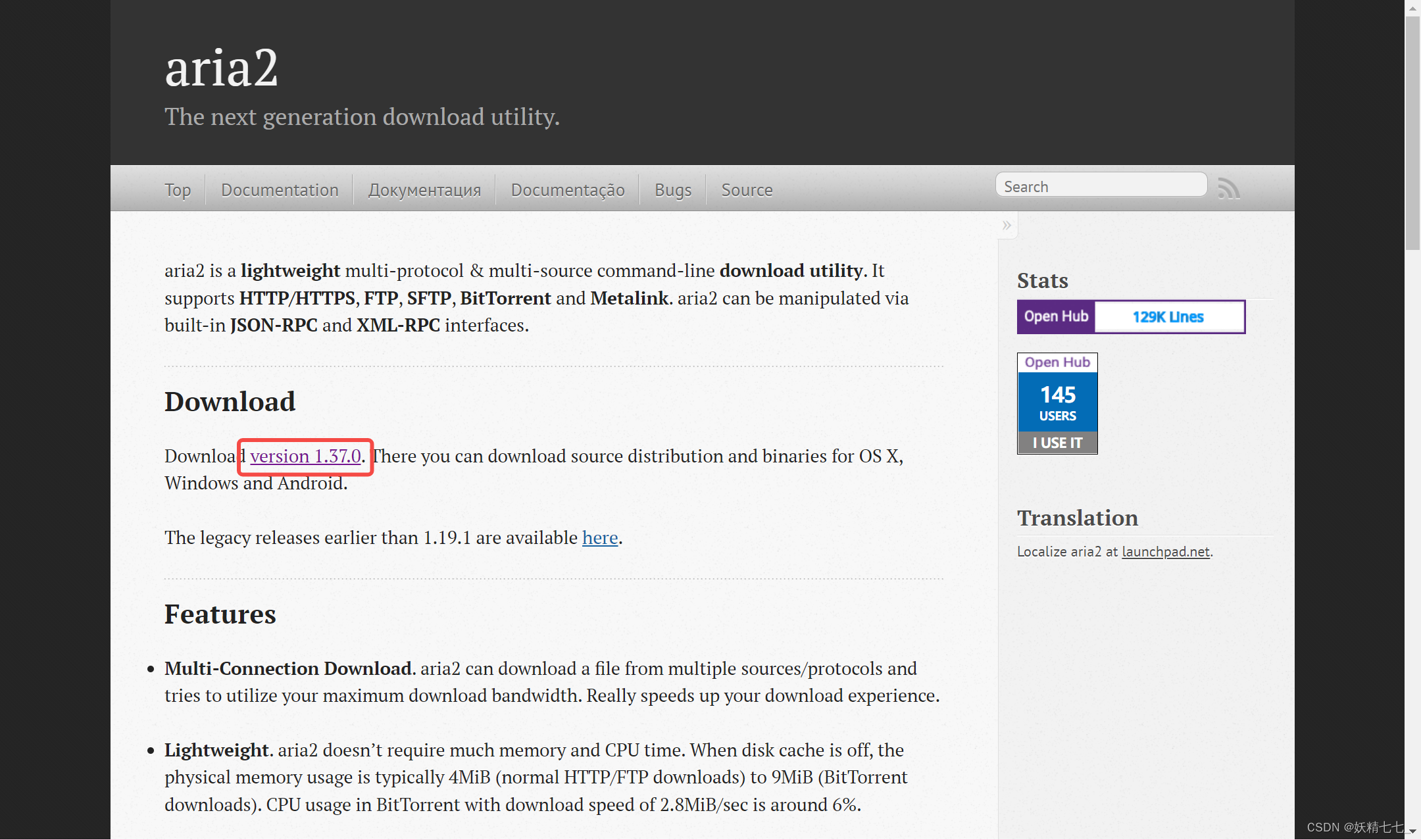
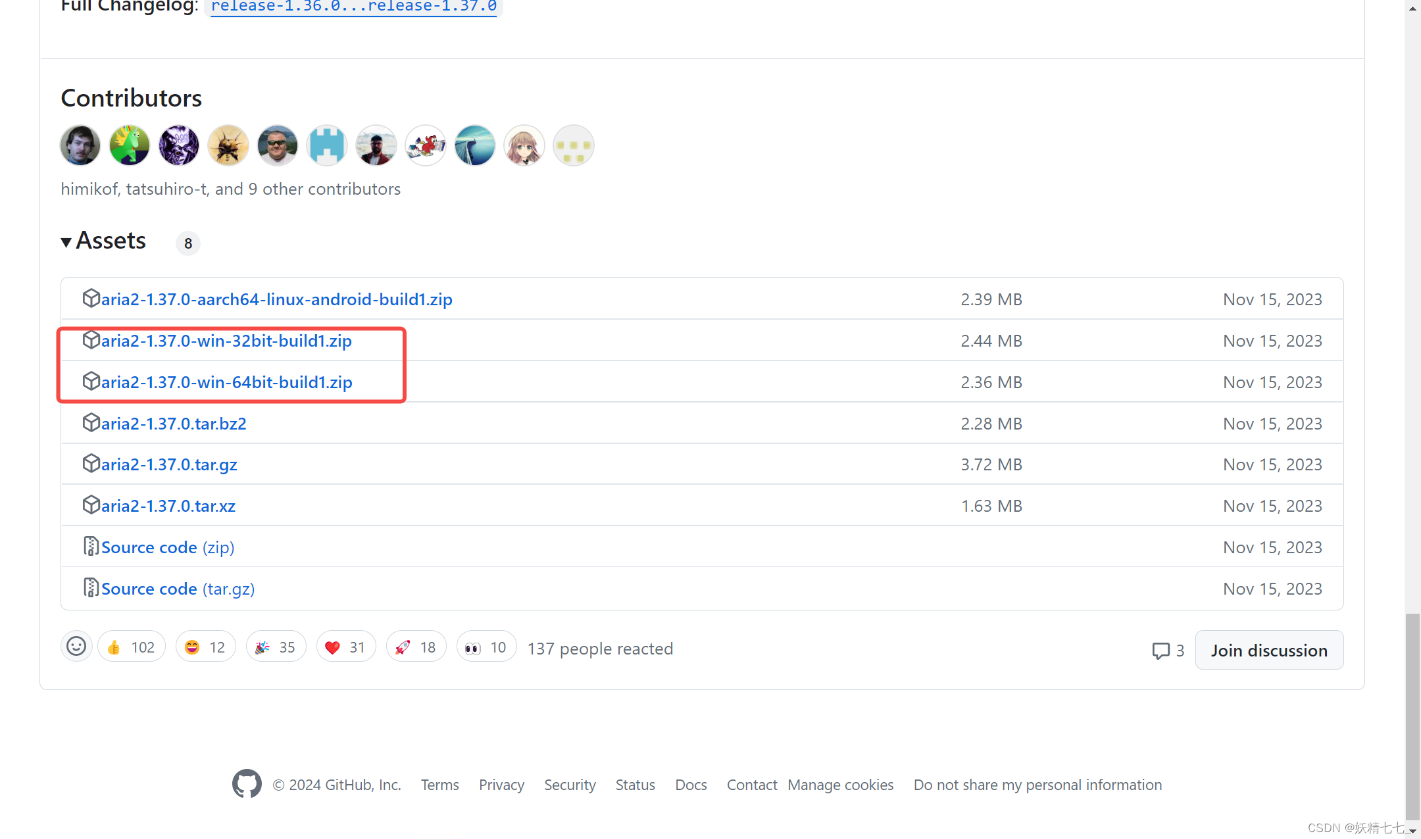
下载windows版本.
通过Windows PowerShell命令行使用aria2软件下载文件
通用下载文件命令行代码
aria2软件完整路径 -x 16 -s 32 -d 下载目录(文件夹) -o 文件名 下载链接路径
示例,用aria2下载qq
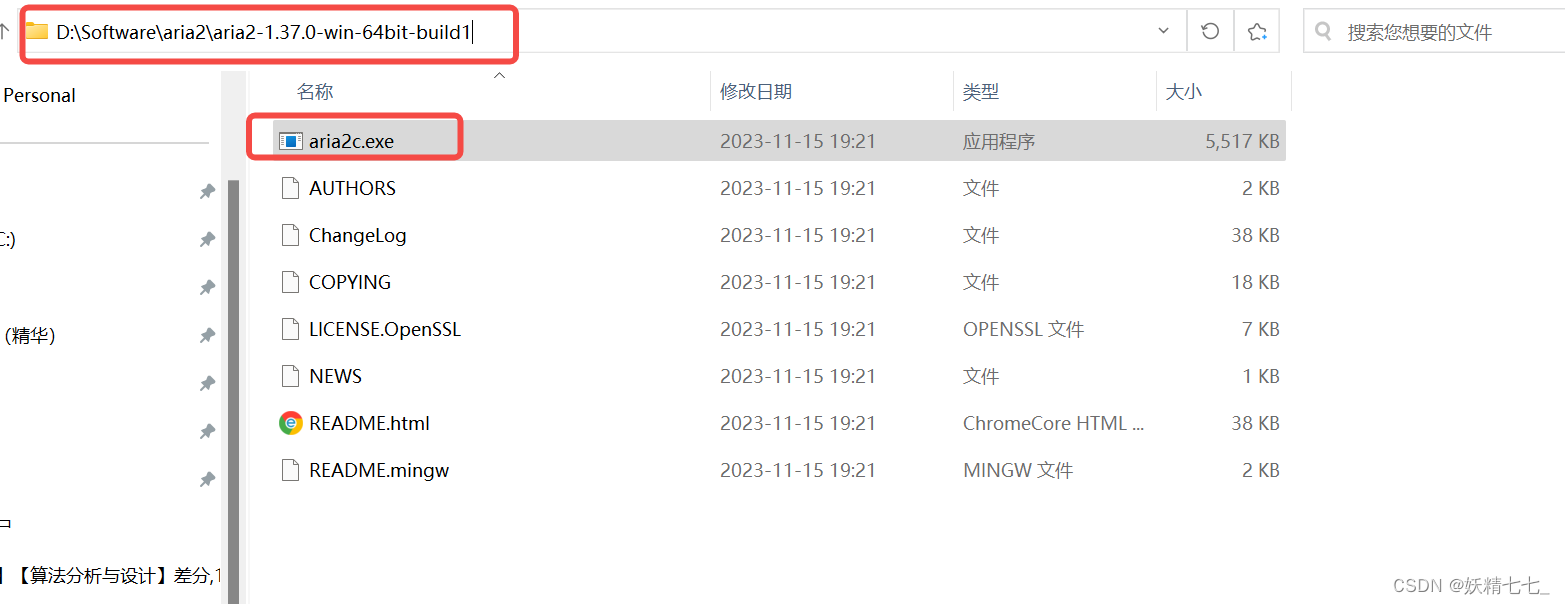
找到aria2应用的直接地址,结合起来就是直接地址
aria2软件完整地址:
D:\Software\aria2\aria2-1.37.0-win-64bit-build1\aria2c.exe
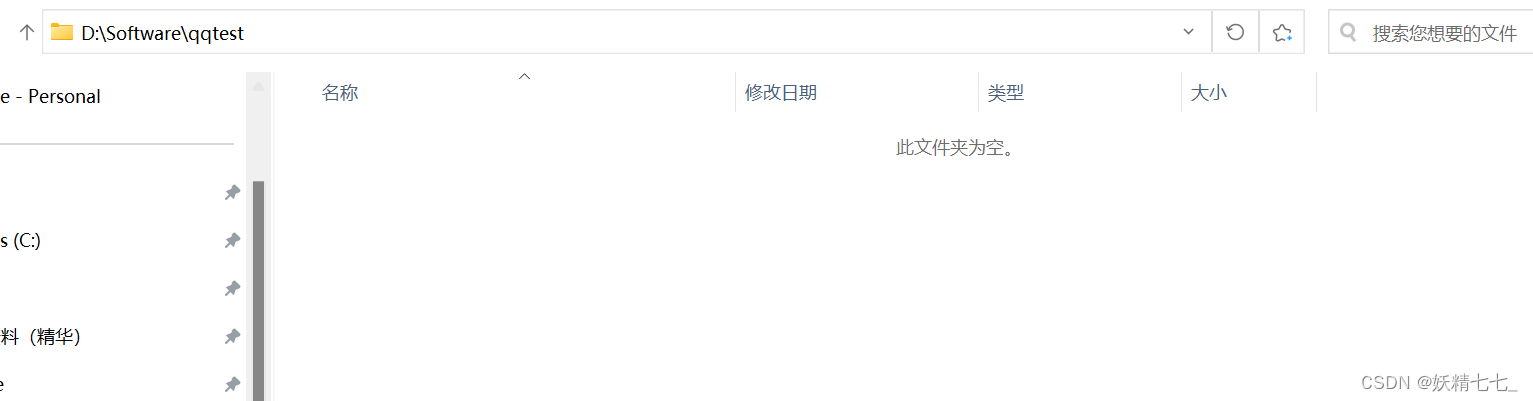
我希望把文件下载到这个目录下,下载目录(文件夹):
D:\Software\qqtest
文件名叫做,文件名:
qq.exe
因为我下载的是exe文件所以后缀需要对应.
接着去qq的官网找下载链接.
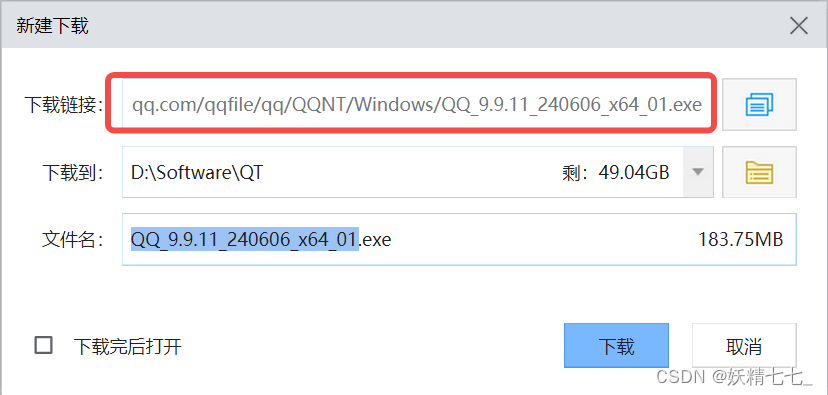
下载链接路径:
https://dldir1.qq.com/qqfile/qq/QQNT/Windows/QQ_9.9.11_240606_x64_01.exe
将上述信息整合得到完整的shell代码
D:\Software\aria2\aria2-1.37.0-win-64bit-build1\aria2c.exe -x 16 -s 32 -d D:\Software\qqtest -o qq.exe https://dldir1.qq.com/qqfile/qq/QQNT/Windows/QQ_9.9.11_240606_x64_01.exe
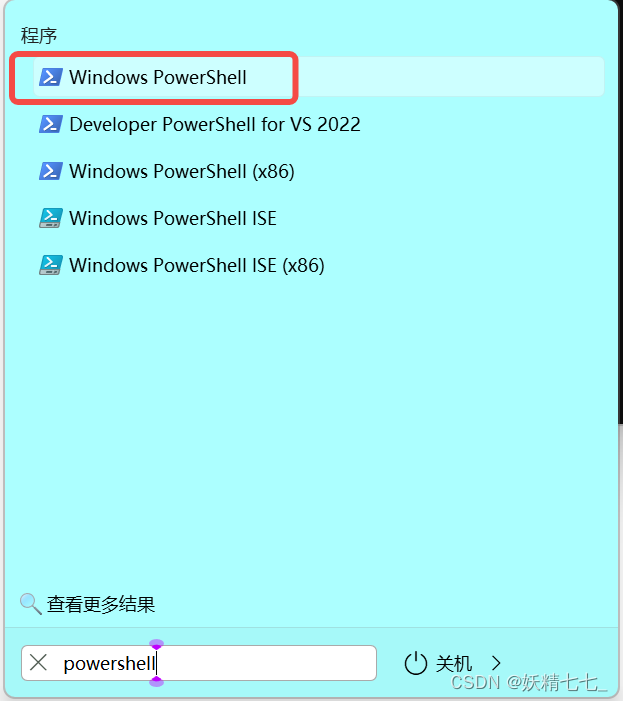
打开Windows PowerShell软件.
并输入上述代码按下回车.
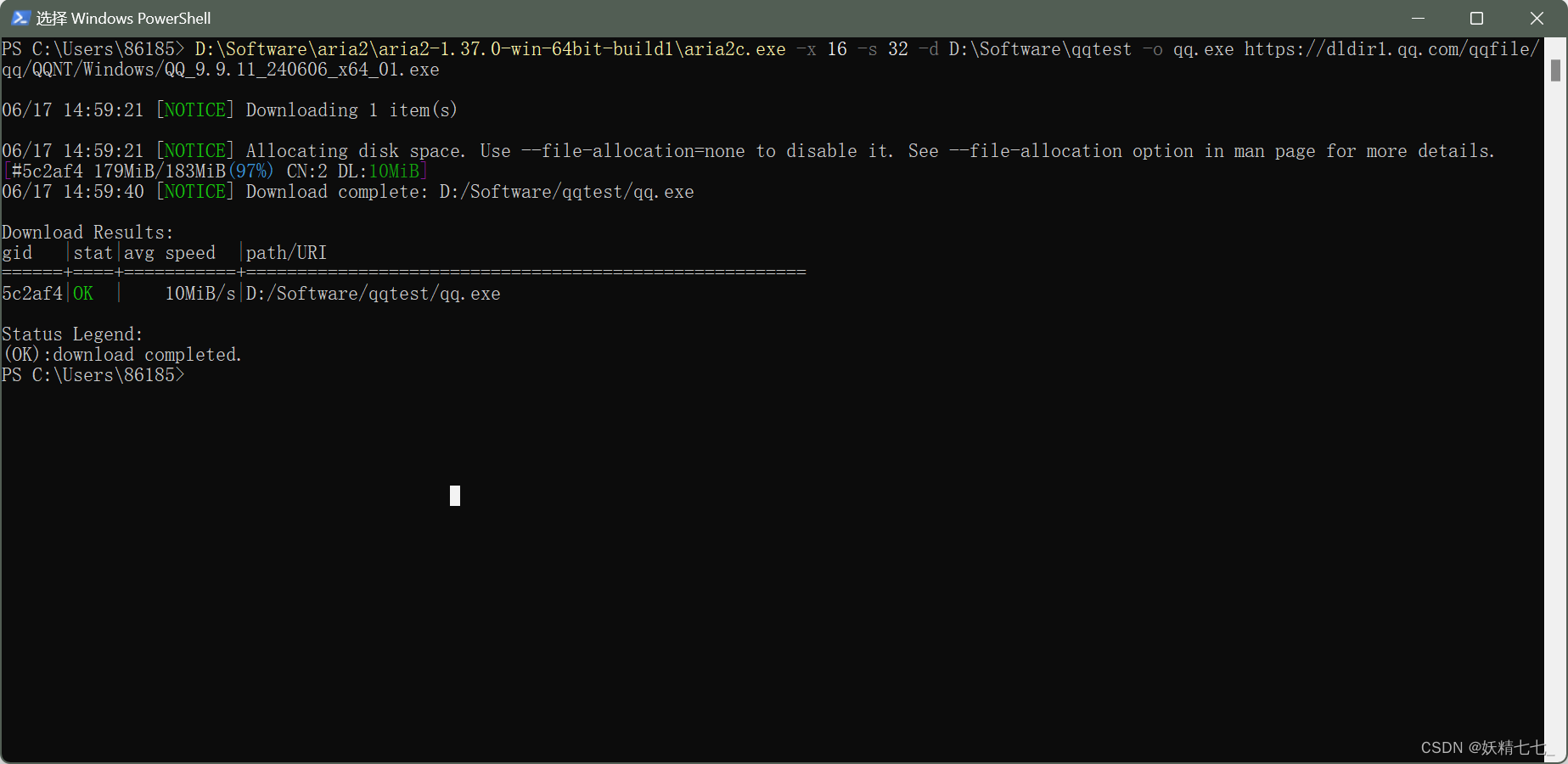

可以发现确实下载到指定位置了.
复盘
aria2支持多线程下载文件
多线程下载
多线程下载:aria2 可以将一个文件分成多个部分同时下载,大大提高了下载速度。
原理:
当你下载一个文件时,传统的下载方式通常是从头到尾顺序进行。如果网络条件不好或者服务器响应慢,下载速度会受到很大影响。
aria2 则采用了多线程下载的方式,把一个文件分成多个小部分,同时从服务器上下载这些部分。这样一来,即使某一个连接速度慢,其他连接也能弥补,从而总体上提升了下载速度。
优势:
更快的下载速度:多线程下载能充分利用你的网络带宽。即使单个线程的下载速度不快,多线程并行下载也能显著提高整体速度。
高效利用资源:在高带宽环境下,多线程下载能更好地发挥网络资源的优势,避免带宽浪费。
减少等待时间:由于多个部分同时下载,总体完成时间会比单线程下载快很多,尤其是在下载大文件时,优势更加明显。
通过这种方式,aria2 的多线程下载技术能够极大地提升文件下载的效率,让你的下载体验更快、更顺畅。
aria2命令解释
以下是一段使用 aria2 软件下载文件的命令:
D:\Software\aria2\aria2-1.37.0-win-64bit-build1\aria2c.exe -x 16 -s 32 -d 下载目录 -o 文件名 下载链接路径
aria2 软件完整路径:
D:\Software\aria2\aria2-1.37.0-win-64bit-build1\aria2c.exe
这是 aria2 可执行文件 aria2c.exe 的完整路径。你需要根据你系统中 aria2 的实际安装路径进行调整。
-x 16:
-x 16
这个参数指定了每个服务器最多使用 16 个连接(最大值)。这有助于加快下载速度,因为多个连接可以同时下载文件的不同部分。
-s 32:
-s 32
这个参数指定了将文件分成 32 个部分来下载。aria2 将尝试同时下载这些部分,提高整体下载速度。
-d 下载目录:
-d 下载目录
-d 参数指定了下载文件保存的目录。你需要用实际的文件夹路径替换 下载目录,例如 D:\Downloads。
-o 文件名:
-o 文件名
-o 参数指定了下载完成后的文件名。你需要用实际的文件名替换 文件名,例如 file.zip。
下载链接路径:
下载链接路径
这是你要下载文件的 URL 链接。需要用实际的下载链接替换 下载链接路径,例如 https://example.com/file.zip。
完整示例
假设你要下载一个名为 file.zip 的文件,并将其保存到 D:\Downloads 目录,下载链接为 https://example.com/file.zip,那么命令将如下所示:
D:\Software\aria2\aria2-1.37.0-win-64bit-build1\aria2c.exe -x 16 -s 32 -d D:\Downloads -o file.zip https://example.com/file.zip
这段命令的各个部分依次指定了:
aria2 可执行文件的路径
每个服务器的最大连接数(16)
将文件分成的下载部分数(32)
下载文件保存的目录(D:\Downloads)
下载完成后的文件名(file.zip)
下载文件的链接(https://example.com/file.zip)
通过理解和使用这些参数,你可以高效地管理和加速文件下载任务。
我的模板文件
$directory = "D:\Software\目录名"
$filename = "文件名"
$url = "下载链接"
if (-not (Test-Path -Path $directory)) {
New-Item -ItemType Directory -Path $directory
}
& "D:\Software\aria2\aria2-1.37.0-win-64bit-build1\aria2c.exe" -x 16 -s 32 -d $directory -o $filename $url
D:\Software\目录名这个是每一次下载文件都放到这个位置,每次只需要修改目录名即可.
$directory = "D:\Software\目录名" $filename = "文件名" $url = "下载链接"
每一次都填写好这三个信息.填写完这三个信息就可以复制粘贴到PowerShell中运行.
if (-not (Test-Path -Path $directory)) { New-Item -ItemType Directory -Path $directory }
这段代码的意思如果$directory路径不存在就自动创建.
注意D:\Software\aria2\aria2-1.37.0-win-64bit-build1\aria2c.exe这个路径是aria2c.exe软件的直接路径,每个人的这个路径都不一样,你的安装在哪里路径是什么,找到然后替换掉.
结尾
最后,感谢您阅读我的文章,希望这些内容能够对您有所启发和帮助。如果您有任何问题或想要分享您的观点,请随时在评论区留言。
同时,不要忘记订阅我的博客以获取更多有趣的内容。在未来的文章中,我将继续探讨这个话题的不同方面,为您呈现更多深度和见解。
谢谢您的支持,期待与您在下一篇文章中再次相遇!























 4181
4181

 被折叠的 条评论
为什么被折叠?
被折叠的 条评论
为什么被折叠?










